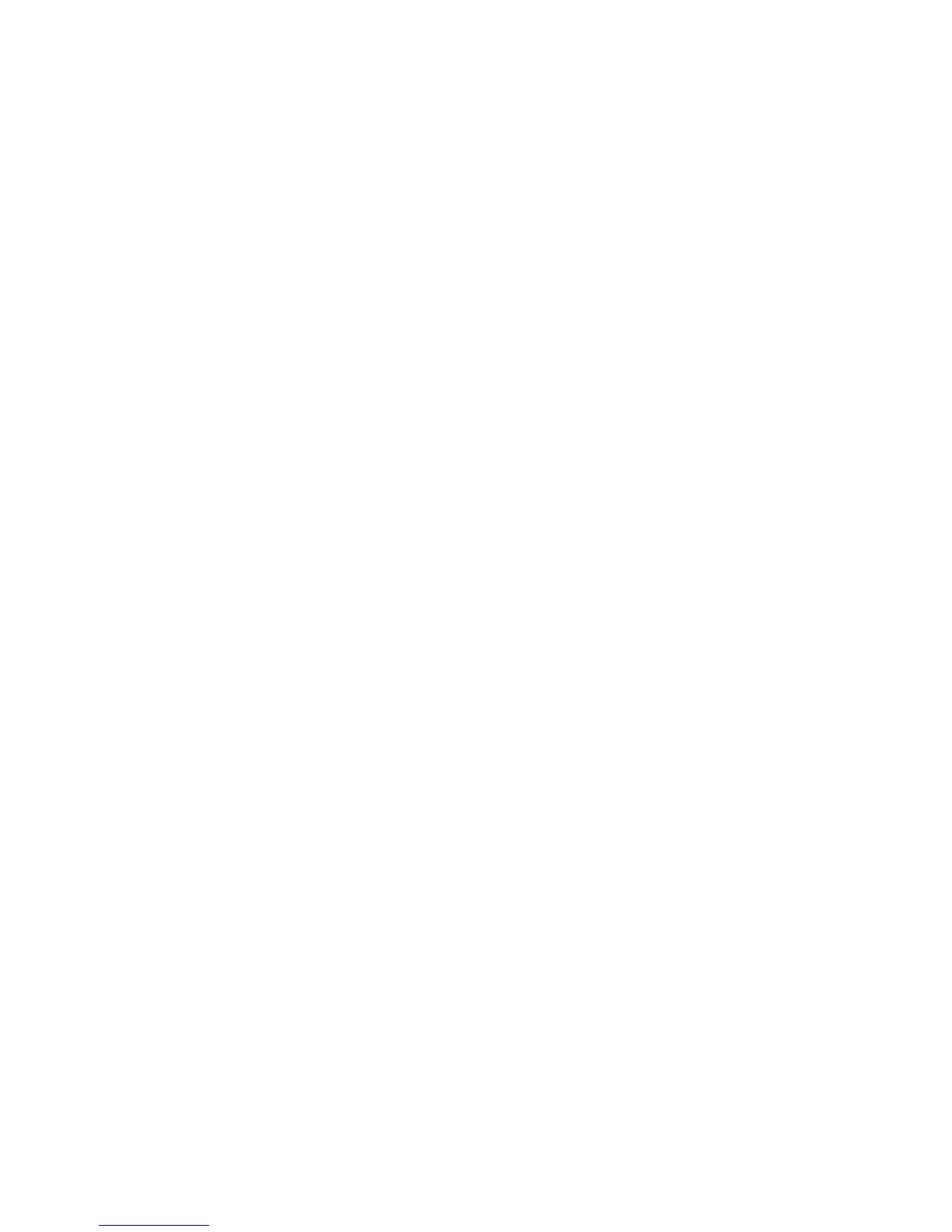Skanne
Flerfunksjonsskriveren WorkCentre 7755/7765/7775
Brukerhåndbok
112
Skanne til en mappe
Denne delen inneholder følgende:
• Skanne til fellesmappen på side 112
• Hente skannefiler til datamaskinen ved hjelp av CentreWare IS på side 113
• Bruke en privat mappe på side 113
Skanne til en mappe er den enkleste skannemetoden. En mappe er en lagringsplass på skriverens
interne harddisk. Når du skanner en original på skriveren, lagres skannefilen i en mappe på harddisken.
Du kan hente den lagrede skannefilen til datamaskinen ved hjelp av CentreWare IS.
Skriveren oppretter en fellesmappe for å lagre skannede bilder. Mappen er tilgjengelig for alle brukere,
og krever ikke passord. Alle brukere kan dermed se dine skannede dokumenter. Du kan eventuelt
opprette en passordbeskyttet privat mappe som bare du har tilgang til. Se Bruke en privat mappe på
side 113.
Merk: Denne funksjonen må aktiveres av systemadministratoren.
Skanne til fellesmappen
Dokumenter kan skannes til og hentes fra mappen uten passord.
1. Legg originalen på glassplaten eller i originalmateren.
2. Trykk på Startvindu for tjenester.
3. Trykk på Skanning med maler på berøringsskjermen.
4. Velg _PUBLIC fra Alle maler.
Merk:
• Når du skanner en original til en mappe, er standardinnstillingen å lage et ensidig PDF-dokument
i farger. Disse innstillingene kan endres ved hjelp av skriverens kontrollpanel, eller på
datamaskinen med CentreWare IS.
• Innstillinger som er valgt med CentreWare IS, kan overstyres på berøringsskjermen på skriveren.
5. Hvis du vil endre skanneinnstillingene, bruker du de fire knappene nederst på skjermen,
Leveringsfarge, 1- el. 2-sidig skanning, Originaltype og Skanning - forh.innst., til å velge ønskede
alternativer for skanningen. Se Angi skannealternativer på side 130 hvis du vil vite mer.
6. Trykk på den grønne Start-tasten. Jobbfremdriften vises på skriverens kontrollpanel.
Når skanningen er fullført, vises kategorien Skanning med maler igjen på skjermen. Filen lagres i
fellesmappen på skriverens harddisk. Du kan hente filen til datamaskinen ved hjelp av CentreWare IS.
